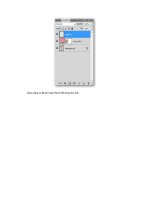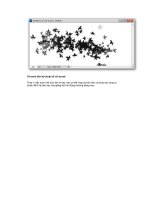Hướng dẫn tạo ảnh thành viên chạy từ dưói lên
Bạn đang xem bản rút gọn của tài liệu. Xem và tải ngay bản đầy đủ của tài liệu tại đây (56.82 KB, 1 trang )
Hướng dẫn tạo ảnh thành viên chạy từ dưói lên
Để tạo đựoc ảnh thành viên chạy từ dưới lên ta làm như sau:
Bước 1: Phải chuẩn bị ảnh
Bước 2: Bạn phải upload ảnh lên một số trang miễn phí để lấy link
Bước 3: Bạn copy cái link ảnh đó và paste vào vị trí trong đoạn code bên dưới
<body>
<p align="center"><font color="#0000FF"><b><span lang="en-us">
<marquee class=ArticleScroll_Scroll height=155 width=166 direction=up scrolldelay=1
onMouseOver=this.stop() onMouseOut=this.start() scrollamount=2 style="padding-left:
4px; padding-right: 4px; padding-top: 1px; padding-bottom: 1px" loop="1">
<table width=100% cellspacing=0 cellpadding=2>
<table border="0" width="100%" bgcolor="#99FF99">
<tr>
<td> <td><p align= center ><font color=#FF0066> THÀNH
VIÊN</font></p></td>
</td>
</table>
<td><p align=center>Tên<a href="liên kết khi nhấn vào ảnh"><img src="link
ảnh"/></p></a></td>
</table></marquee></span></b></font></p>
Bước 4: Vào phần quản trị tao thêm khối chức năng sau đó paste đoạn code vào thế là Ok
VD:
<p align="center"><font color="#0000FF"><b><span lang="en-us">
<marquee class=ArticleScroll_Scroll height=155 width=166 direction=up scrolldelay=1
onMouseOver=this.stop() onMouseOut=this.start() scrollamount=2 style="padding-left:
4px; padding-right: 4px; padding-top: 1px; padding-bottom: 1px" loop="1">
<table width=100% cellspacing=0 cellpadding=2>
<table border="0" width="100%" bgcolor="#99FF99">
<tr>
<td><p align= center ><font color=#FF0066> THÀNH VIÊN</font></p> </td>
</tr>
</table>
<td><p align=center>Thầy Khánh<a href="
src=" border="0"
alt="Uitshare.com" /></p></a></td>
</table></marquee></span></b></font></p>